一、概述
近期群里偶然看到一哥们在群里聊不规则图像填充什么四联通、八联通什么的,就本身好学务实的态度去查阅了相关资料。对于这类着色的资料,最好的就是去搜索些相关app,根据我的观察呢,不规则图像填充在着色游戏里面应用居多,不过大致可以分为两种:
基于层的的填充
基于边界的填充
那么针对上述两种,我们会通过两篇博文来讲解,本篇就是叙述基于层的填充方式,那么什么基于层的填充方式呢?其实就是一张图实际上是由多个层组成的,每个层显示部分图像(无图像部分为透明),多层叠加后形成一张完整的图案,图层间是叠加的关系,类似下图。
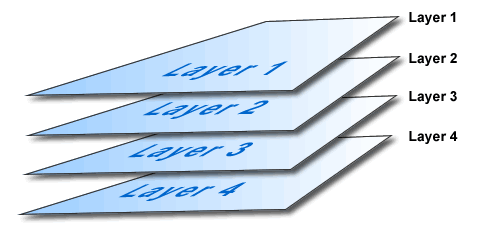
相信大家如果学过PS,对上述肯定再了解不过了。比如你要绘制一个天空,你可以最底层去绘制蓝天,在上层绘制白云,再上层会执行小鸟。然后三层叠加以后就是一副小鸟在天空翱翔的图了。
二、效果与分析
好了,接下来看下今天的效果。
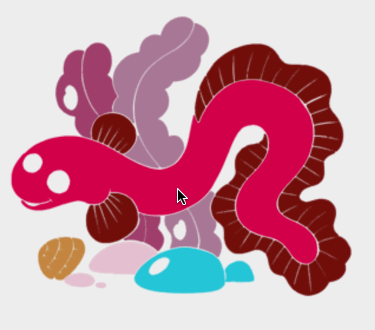
ok,可以看到一个简单的着色效果,其实原理很简单,首先呢,该图实际上是由7层组成:
例如下图。
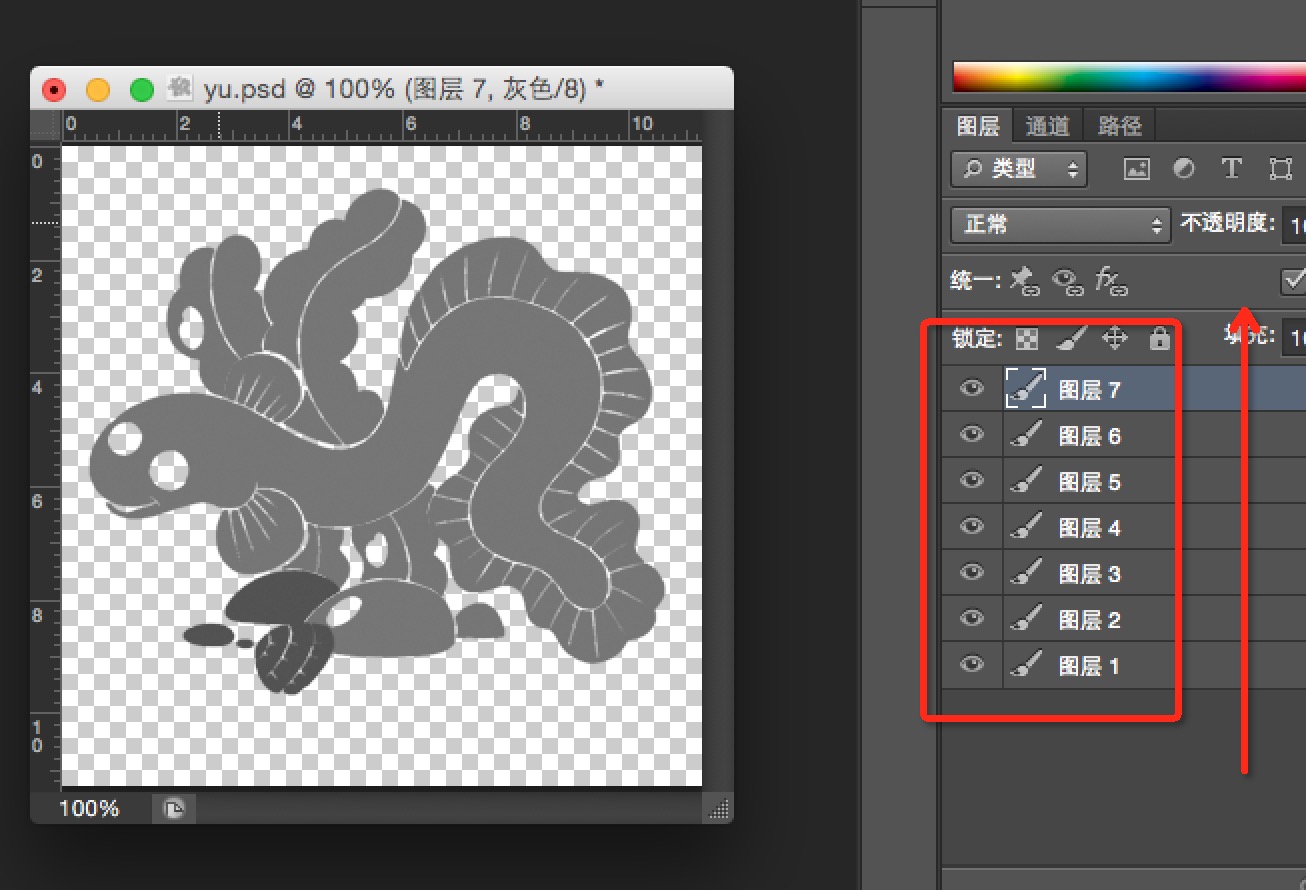
那么如果我们需要给这幅图的某个位置着色,实际上是给某一层的非透明区域着色。实际上就转化为:
用户点击的(x,y)-> 判断落在哪一层的非透明区域 -> 然后给该层非透明区域着色。
ok,这样原理就叙述清楚了,实际上也是非常的简单,基于该原理,我们可以自定义一个View,然后一幅一幅去绘制图层,最后按照上述步骤去编写代码。不过,我们还有可以偷懒的地方,其实没必要我们自己去一个图层一个图层的绘制,我们可以利用Drawable去完成图层叠加的工作,我们有一类Drawable叫做LayerDrawable,对应的xml为layer-list,我们可以通过使用LayerDrawable极大的简化我们的工作。
三、编码与实现
上述已经描述很清楚了,我再给大家细化一下:
1.layer-list中去定义我们的drawable;
2.然后把该drawable作为我们View的背景;
3.复写onTouchEvent方法;
4.判断用户点击的坐标落在哪一层的非透明位置,改变该层非透明区域颜色。
(一)layer-list
<?xml version="1.0" encoding="utf-8"?>
<layer-list xmlns:android="http://schemas.android.com/apk/res/android">
<item
android:drawable="@drawable/eel_mask1"/>
<item
android:drawable="@drawable/eel_mask2"/>
<item
android:drawable="@drawable/eel_mask3"/>
<item
android:drawable="@drawable/eel_mask4"/>
<item
android:drawable="@drawable/eel_mask5"/>
<item
android:drawable="@drawable/eel_mask6"/>
<item
android:drawable="@drawable/eel_mask7"/>
</layer-list>ok,这样我们的drawable就ok了~~没撒说的,不过layer-list可以做很多事情,大家可以关注下。
(二)View代码
package com.zhy.colour_app_01;
import android.content.Context;
import android.graphics.Bitmap;
import android.graphics.Color;
import android.graphics.PorterDuff;
import android.graphics.drawable.BitmapDrawable;
import android.graphics.drawable.Drawable;
import android.graphics.drawable.LayerDrawable;
import android.util.AttributeSet;
import android.util.Log;
import android.view.MotionEvent;
import android.view.View;
import java.util.Random;
/**
* Created by zhy on 15/5/14.
*/
public class ColourImageBaseLayerView extends View
{
private LayerDrawable mDrawables;
public ColourImageBaseLayerView(Context context, AttributeSet attrs)
{
super(context, attrs);
mDrawables = (LayerDrawable) getBackground();
}
@Override
protected void onMeasure(int widthMeasureSpec, int heightMeasureSpec)
{
setMeasuredDimension(mDrawables.getIntrinsicWidth(), mDrawables.getIntrinsicHeight());
}
@Override
public boolean onTouchEvent(MotionEvent event)
{
final float x = event.getX();
final float y = event.getY();
if (event.getAction() == MotionEvent.ACTION_DOWN)
{
Drawable drawable = findDrawable(x, y);
if (drawable != null)
drawable.setColorFilter(randomColor(), PorterDuff.Mode.SRC_IN);
}
return super.onTouchEvent(event);
}
private int randomColor()
{
Random random = new Random();
int color = Color.argb(255, random.nextInt(256), random.nextInt(256), random.nextInt(256));
return color;
}
private Drawable findDrawable(float x, float y)
{
final int numberOfLayers = mDrawables.getNumberOfLayers();
Drawable drawable = null;
Bitmap bitmap = null;
for (int i = numberOfLayers - 1; i >= 0; i--)
{
drawable = mDrawables.getDrawable(i);
bitmap = ((BitmapDrawable) drawable).getBitmap();
try
{
int pixel = bitmap.getPixel((int) x, (int) y);
if (pixel == Color.TRANSPARENT)
{
continue;
}
} catch (Exception e)
{
continue;
}
return drawable;
}
return null;
}
}
ok,代码也比较简单,首先我们把drawable作为view的背景,然后在构造中获取drawable(LayerDrawable)。接下来复写onTouchEvent,捕获用户点击的(x,y),根据(x,y)去找出当前点击的是哪一层(必须点击在非透明区域),最后通过设置setColorFilter去改变颜色即可~很easy吧最后贴下布局文件:
(三)布局文件
<RelativeLayout xmlns:android="http://schemas.android.com/apk/res/android"
xmlns:tools="http://schemas.android.com/tools"
android:layout_width="match_parent"
android:layout_height="match_parent"
android:paddingLeft="@dimen/activity_horizontal_margin"
android:paddingRight="@dimen/activity_horizontal_margin"
android:paddingTop="@dimen/activity_vertical_margin"
android:paddingBottom="@dimen/activity_vertical_margin"
tools:context=".MainActivity">
<com.zhy.colour_app_01.ColourImageBaseLayerView
android:background="@drawable/eel"
android:layout_width="match_parent"
android:layout_centerInParent="true"
android:layout_height="match_parent"/>
</RelativeLayout>
以上就是这篇文章的全部内容了,希望本文的内容对大家的学习或者工作具有一定的参考学习价值,如果有疑问大家可以留言交流,谢谢大家对亿速云的支持。
亿速云「云服务器」,即开即用、新一代英特尔至强铂金CPU、三副本存储NVMe SSD云盘,价格低至29元/月。点击查看>>
免责声明:本站发布的内容(图片、视频和文字)以原创、转载和分享为主,文章观点不代表本网站立场,如果涉及侵权请联系站长邮箱:is@yisu.com进行举报,并提供相关证据,一经查实,将立刻删除涉嫌侵权内容。